Προσθήκη ελέγχων στις παραγγελίες εργασίας
Οι έλεγχοι του Field Service είναι ψηφιακές φόρμες που χρησιμοποιούν οι τεχνικοί για τη γρήγορη και εύκολη απάντηση μιας λίστας ερωτήσεων ως μέρος μιας παραγγελίας εργασίας. Η λίστα των ερωτήσεων μπορεί να περιλαμβάνει πρωτόκολλα ασφαλείας, δοκιμές διεργασίας και αποτυχίας για ένα πάγιο στοιχείο πελάτη, μια συνέντευξη με έναν πελάτη ή άλλους ελέγχους και αξιολογήσεις.
Με τη διασύνδεση μεταφοράς και απόθεσης, μπορείτε εύκολα να δημιουργήσετε επιθεωρήσεις και είναι πιο εύκολο να τις συμπληρώσουν οι τεχνικοί σε σύγκριση με τις έντυπες φόρμες. Οι απαντήσεις επιθεώρησης αποθηκεύονται στο Microsoft Dataverse και αυτό διευκολύνει την αναφορά των αποτελεσμάτων και την προσαρμογή των ελέγχων στις αυτοματοποιημένες επιχειρηματικές διαδικασίες σας.
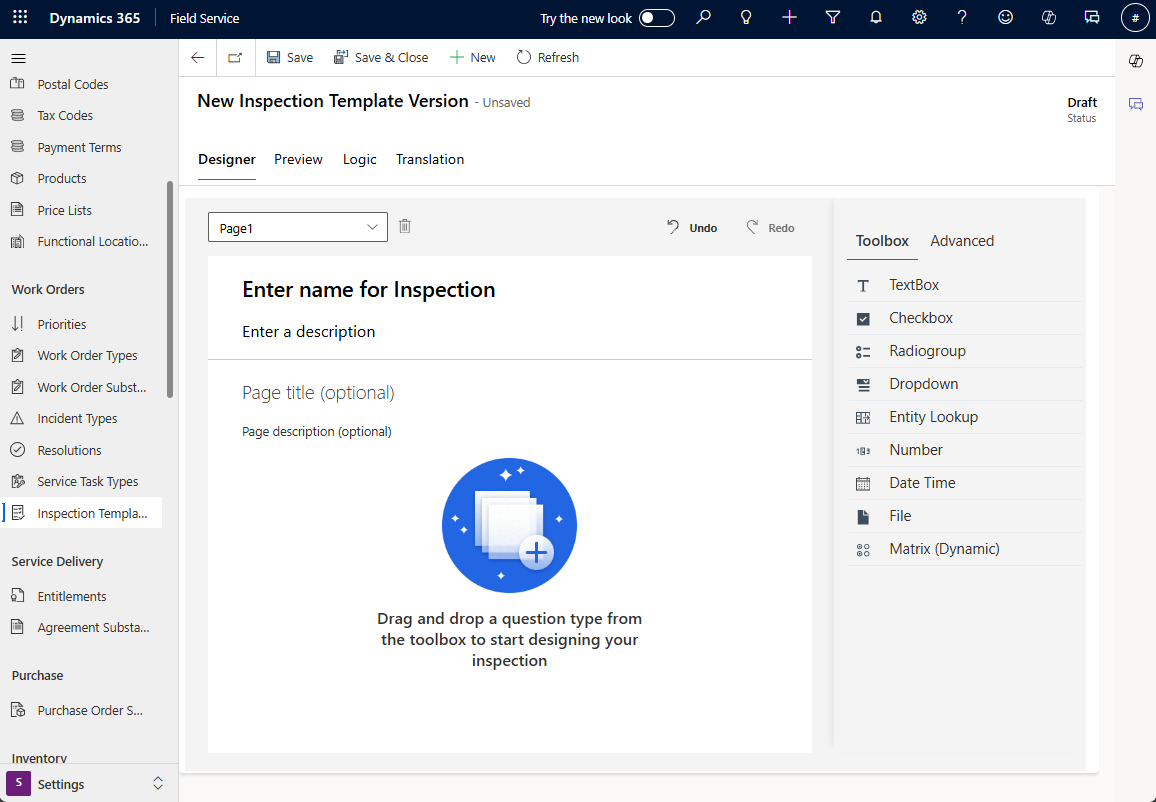
Οι επιθεωρήσεις στο Field Service παρέχουν επίσης:
- Υποστήριξη χωρίς σύνδεση: Οι τεχνικοί μπορούν να προβάλλουν και να συμπληρώνουν επιθεωρήσεις στα κινητά τους τηλέφωνα ή τα tablet χωρίς πρόσβαση στο internet. Οι απαντήσεις συγχρονίζονται κατά την επαναφορά της σύνδεσης (κινητή τηλεφωνία ή WiFi).
- Πάγια στοιχεία πελατών: Οι επιθεωρήσεις μπορούν να συσχετιστούν με στοιχεία, επιτρέποντας στους χρήστες να δουν ένα ιστορικό όλων των ελέγχων για ένα συγκεκριμένο τμήμα εξοπλισμού.
- Διαχείριση εκδόσεων: Οι διαχειριστές μπορούν να ενημερώνουν συνεχώς και να δημοσιεύουν επιθεωρήσεις, ώστε να προσαρμόζουν τις μεταβαλλόμενες διαδικασίες και τις μεταβαλλόμενες επιχειρηματικές ανάγκες.
Οι επιθεωρήσεις είναι εύκολο να δημιουργηθούν και να χρησιμοποιηθούν, περιλαμβάνοντας τα παρακάτω βήματα:
- Ο διαχειριστής δημιουργεί ένα πρότυπο ελέγχου.
- Ο διαχειριστής συσχετίζει τη δημοσιευμένη επιθεώρηση με έναν Τύπο εργασίας εξυπηρέτησης.
- Ο αποστολέας προσθέτει τον Τύπο εργασίας εξυπηρέτησης σε μια Παραγγελία εργασίας.
- Ο τεχνικός ολοκληρώνει την επιθεώρηση.
- Προβολή των αποτελεσμάτων επιθεώρησης.
Σε αυτό το άρθρο, θα βρούμε ένα παράδειγμα για τη ρύθμιση ενός ελέγχου χρησιμοποιώντας μια λίστα ελέγχου συντήρησης σε ένα πάγιο στοιχείο πελάτη.
Για μια καθοδηγούμενη περιήγηση, δείτε το παρακάτω βίντεο.
Προϋποθέσεις
Dynamics 365 έκδοση 9.1.0000.15015+.
Συνιστάται η γνώση των τύπων περιστατικού παραγγελίας εργασίας και των εργασιών εξυπηρέτησης της παραγγελίας εργασίας.
Field Service-Διαχειριστής ρόλος για να δημιουργηθούν πρότυπα επιθεώρησης και να συσχετιστούν με τύπους εργασιών εξυπηρέτησης.
Field Service-Αποστολέας ρόλος για να προστεθούν εργασίες εξυπηρέτησης με επιθεωρήσεις στις παραγγελίες εργασίας.
Field Service-Πόρος ρόλος για να προβληθούν παραγγελίες εργασίας στις οποίες έχουν ανατεθεί, μαζί με τις εργασίες της υπηρεσίας παραγγελιών και των σχετικών επιθεωρήσεων.
Δημιουργία επιθεώρησης
Πρώτα, δημιουργήστε έναν έλεγχο που μπορεί να χρησιμοποιηθεί και να προστεθεί σε πολλές παραγγελίες εργασίας.
Στο Field Service, αλλαγή στην περιοχή Ρυθμίσεις.
Μεταβείτε στο Παραγγελίες εργασίας > Πρότυπα επιθεώρησης και επιλέξτε Νέα.
Παράσχετε ένα Όνομα για την επιθεώρηση και προσθέστε μια προαιρετική περιγραφή.
Τύποι ερωτήσεών
Προσθέστε μια ερώτηση στην επιθεώρηση κάνοντας διπλό κλικ ή σύροντας και αποθέτοντας έναν τύπο ερώτησης από τη δεξιά πλευρά.
Πλαίσιο κειμένου: επιτρέπει στους τεχνικούς να εισαγάγουν κείμενο από το πληκτρολόγιό τους για μια δωρεάν απόκριση στη φόρμα. Υπάρχει μια επιλογή στον πίνακα για προχωρημένους, για τη μεγέθυνση του πλαισίου κειμένου, ούτως ώστε να είναι δυνατή η απόκριση πολλών γραμμών. Στην έκδοση αρχικής πρόσβασης, ένα πλαίσιο κειμένου μπορεί να εισάγεται με μια προεπιλεγμένη τιμή και μπορεί επίσης να χρησιμοποιηθεί ως μόνο για ανάγνωση.
Πλαίσιο ελέγχου, ομάδα επιλογής, αναπτυσσόμενο μενού: επιτρέπει στους τεχνικούς να επιλέγουν μια απάντηση από προκαθορισμένες επιλογές. Οι τύποι ερωτήσεων Πλαίσιο ελέγχου, Ομάδα επιλογής και Αναπτυσσόμενη λίστα είναι παρόμοιοι εκτός από τον τύπο ερώτησης Πλαίσιο ελέγχου είναι πολλαπλής επιλογής ενώ οι Ομάδες επιλογής και Αναπτυσσόμενη λίστα επιτρέπουν μια μεμονωμένη απάντηση. Η διαφορά μεταξύ των Ομάδα επιλογής και Αναπτυσσόμενη λίστα είναι αισθητική και πρέπει να χρησιμοποιηθεί με βάση την επιθυμητή εμπειρία χρήστη.
Αναζήτηση οντότητας: επιτρέπει στους τεχνικούς να επιλέγουν μια καρτέλα του Dynamics 365. Στο περιβάλλον εργασίας σχεδίασης επιθεώρησης, οι διαχειριστές πρέπει να επιλέξουν μια οντότητα και ένα πεδίο προς εμφάνιση. Για μια επιλεγμένη οντότητα, το πεδίο Όνομα και τα υποχρεωτικά πεδία είναι τα χαρακτηριστικά οντότητας που μπορούν να εμφανιστούν στην αναζήτηση. Όταν ο χρήστης πληκτρολογεί, μέχρι τις πρώτες 50 καρτέλες που ξεκινούν με τη συμβολοσειρά αναζήτησης θα εμφανίζονται στην αναπτυσσόμενη λίστα. Αυτό ενδεχομένως να μην περιέχει όλες τις αντιστοιχίες. Συνεχίστε να το προσθέτετε στη συμβολοσειρά αναζήτησης μέχρι να ξεκινήσει να εμφανίζεται στην κορυφή το αποτέλεσμα που ταιριάζει. Η αναζήτηση οντότητας τηρεί τους ρόλους ασφαλείας του χρήστη που είναι συνδεδεμένος, γεγονός που σημαίνει ότι ορισμένες οντότητες και καρτέλες ενδέχεται να μην εμφανίζονται.
- Προσθέστε φίλτρα για να επανεξετάσετε τις καρτέλες που εμφανίζονται στις επιλογές αναζήτησης οντοτήτων. Για παράδειγμα, ένα ερώτημα επιθεώρησης αναζήτησης οντοτήτων που δημιουργείται για τον τύπο καρτέλας πόρου με δυνατότητα κράτησης. Μπορείτε να φιλτράρετε τη λίστα των πόρων με δυνατότητα κράτησης σε πόρους με τον τύπο πόρου να έχει οριστεί σε Χρήστης για να καταργήσετε υπεργολάβους και υπολογιστές από τη λίστα.
Αριθμός: περιορίζει την είσοδο σε αριθμητική τιμή ή επιστρέφει σφάλμα. Αντιπροσωπεύει συνήθως μια τιμή μέτρησης ή αριθμητικής αξιολόγησης.
Ημερομηνία/ώρα: επιτρέπει στους τεχνικούς να εισαγάγουν μια ημερομηνία και ώρα.
Αρχείο: επιτρέπει στους τεχνικούς να αποστείλουν ένα αρχείο, να τραβήξουν τη φωτογραφία ή να επιλέξουν πολλές εικόνες από τη φωτογραφική μηχανή τους.
Σάρωση γραμμικού κώδικα: Επιτρέπει στους τεχνικούς να συμπληρώσουν το πεδίο με τον αριθμό του γραμμικού κώδικα σαρώνοντας έναν γραμμικό κώδικα με την κάμερα της συσκευής τους. Επιλέξτε τον τύπο ερώτησης "Πλαίσιο κειμένου" και, στη συνέχεια, επιλέξτε Γραμμικός κώδικας για τον τύπο εισαγωγής στην ενότητα Για προχωρημένους.
Πίνακας (Δυναμικός): Προσθέτει ένα πλέγμα ερωτήσεων. Κατά την εκτέλεση της επιθεώρησης μπορούν να προστεθούν περισσότερες γραμμές με δυναμικό τρόπο. Δείτε ένα παράδειγμα στο παρακάτω στιγμιότυπο οθόνης.
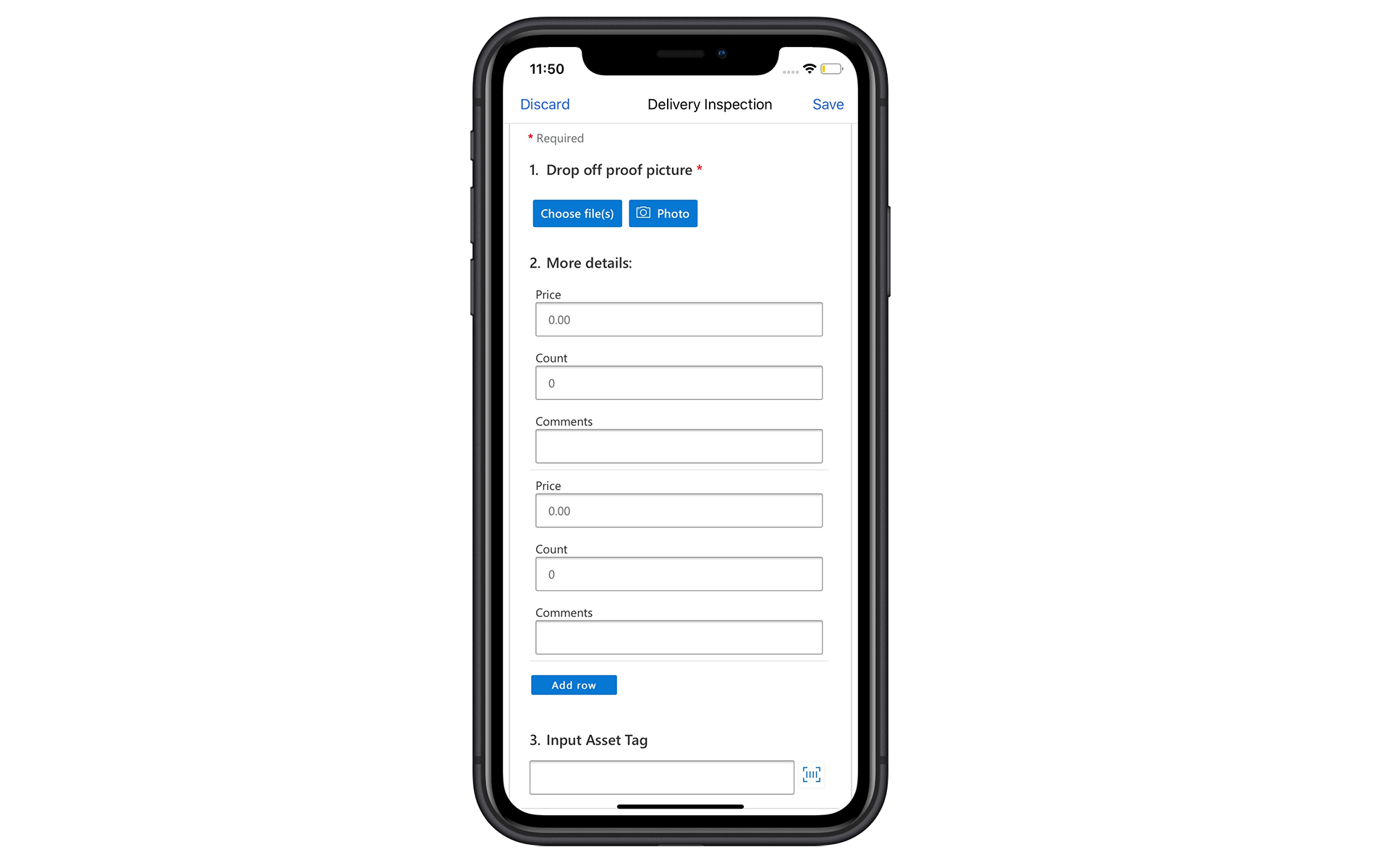
Χρησιμοποιήστε την εναλλαγή Απαιτείται για να είναι υποχρεωτική η ερώτηση ελέγχου.
Επιλέγοντας το εικονίδιο Γρανάζι, μπορείτε να προσθέσετε περισσότερες λεπτομέρειες για μια ερώτηση ελέγχου.
Συμπαγής προβολή ερώτησης
Πριν επιλέξετε μια μεμονωμένη ερώτηση, μεταβείτε στο τμήμα παραθύρου για προχωρημένους, για να επεξεργαστείτε την εμφάνιση και την αίσθηση της επιθεώρησης.
Οι δημιουργοί επιθεώρησης μπορούν να προβάλλουν ή να αποκρύπτουν τον τίτλο και την περιγραφή της επιθεώρησης όταν την προβάλλουν οι εκτελούντες την επιθεώρηση. Επίσης, η αυτόματη αρίθμηση των ερωτήσεων μπορεί να απενεργοποιηθεί για την ανάθεση προσαρμοσμένης αρίθμησης.
Επιλογές πυκνότητας διάταξης:
Η άνετη διάταξη εμφανίζει τις περιοχές απάντησης κάτω από τις ερωτήσεις.
Η συμπαγής διάταξη εμφανίζει περιοχές απάντησης στα δεξιά των ερωτήσεων, όπως φαίνεται στο παρακάτω στιγμιότυπο. Χρησιμοποιήστε το τμήμα παραθύρου προεπισκόπησης για να δείτε τη διάταξη από την πλευρά του τελικού χρήστη.
Σελίδες
Προσθέστε σελίδες στην επιθεώρησή σας προκειμένου να κάνετε τα εξής:
- Ομαδοποιήστε τις ερωτήσεις για να τις οργανώσετε με τρόπο λογικό κατά τύπο, φάση και ούτω καθεξής.
- Διευκολύνετε την προσθήκη λογικής σε πολλές ερωτήσεις ταυτόχρονα. Για περισσότερες πληροφορίες, ανατρέξτε στην ενότητα σχετικά με τη διακλάδωση και τη λογική υπό όρους παρακάτω σε αυτό το άρθρο.
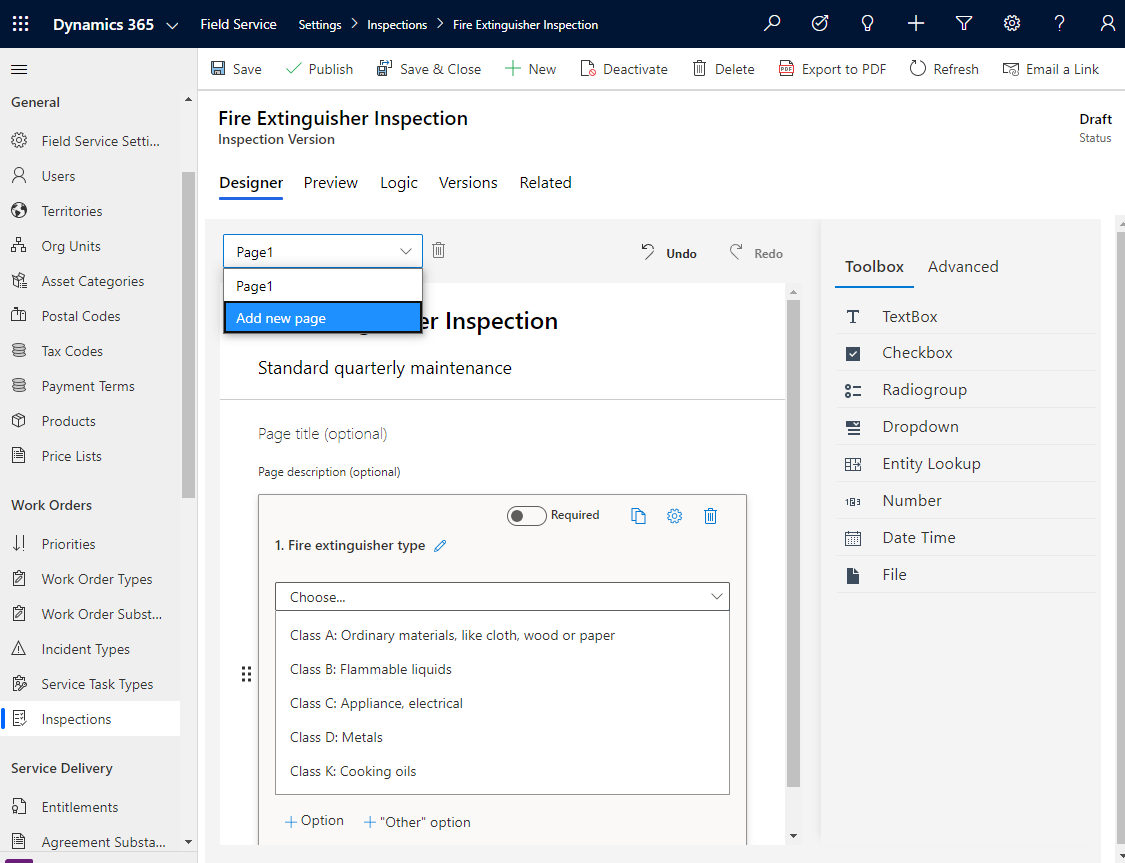
Επιλέξτε την αναπτυσσόμενη λίστα σελίδων στο επάνω αριστερό μέρος της σχεδίασης για να προσθέσετε μία ή περισσότερες σελίδες. Στη συνέχεια προσθέστε έναν τίτλο σελίδας και μια περιγραφή σελίδας, εάν χρειάζεται.
Αναθεώρηση και δημοσίευση
Χρησιμοποιήστε την ενότητα Προεπισκόπηση για να δείτε την επιθεώρηση από την οπτική γωνία ενός τεχνικού.
Σημείωμα
Αφού δημοσιεύσετε την επιθεώρηση, δεν μπορείτε να την επεξεργαστείτε στην έκδοση προεπισκόπησης.
Βεβαιωθείτε ότι έχετε οριστικοποιήσει επίσης το όνομα του προτύπου. Δεν μπορείτε να το αλλάξετε μετά τη δημοσίευση του προτύπου. Για να χρησιμοποιήσετε ένα διαφορετικό όνομα για ένα πρότυπο, δημιουργήστε ένα αντίγραφο και αλλάξτε το όνομα πριν δημοσιεύσετε το αντίγραφο.
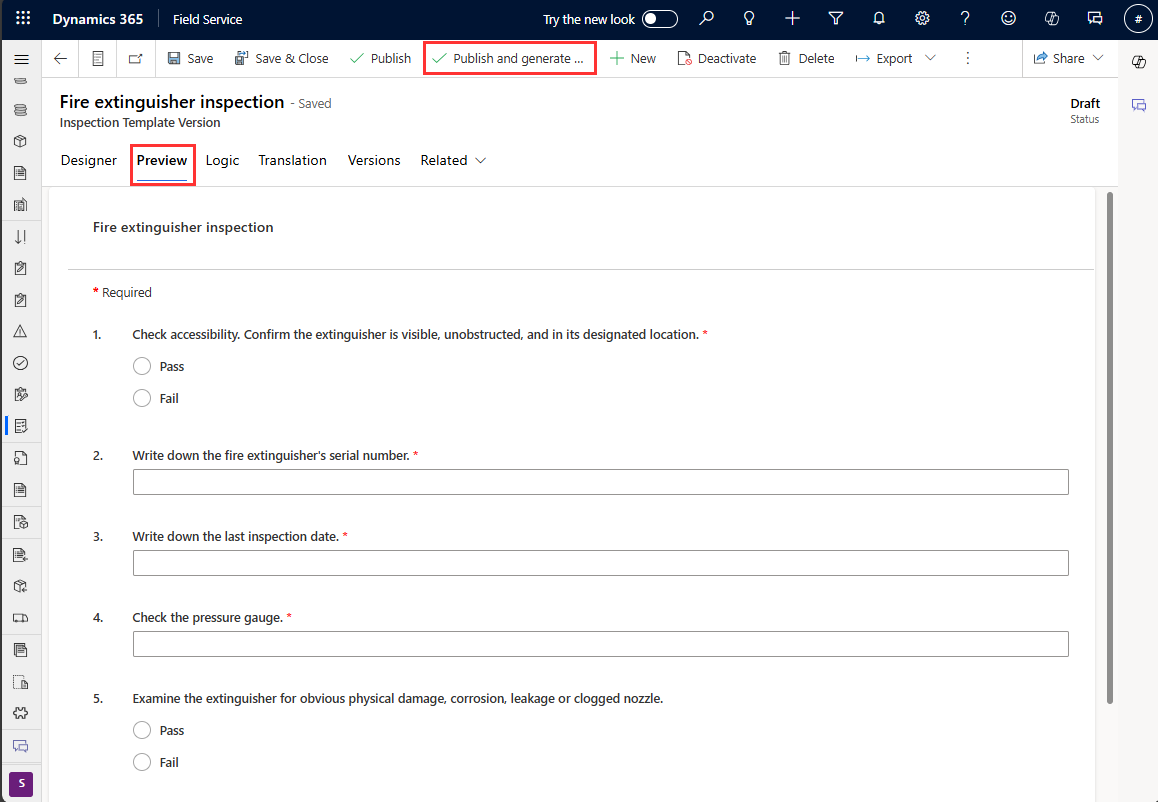
Όταν ολοκληρωθεί η δημιουργία του ελέγχου, επιλέξτε Δημοσίευση στο επάνω μέρος.
Συσχέτιση επιθεώρησης με τύπο εργασίας υπηρεσίας
Στη συνέχεια, συσχετίστε την επιθεώρηση με έναν Τύπο εργασίας υπηρεσίας. Αυτή η συσχέτιση είναι απαραίτητη επειδή οι επιθεωρήσεις δεν προστίθενται απευθείας στις παραγγελίες εργασίας. Προστίθενται ως μέρος των Εργασιών εξυπηρέτησης για την παραγγελία εργασίας.
Στην ενότητα Ρυθμίσεις, μεταβείτε στην επιλογή Τύποι εργασιών υπηρεσίας.
Επιλέξτε έναν υφιστάμενο τύπο εργασίας υπηρεσίας ή δημιουργήστε έναν καινούργιο.
Ορίστε το στοιχείο Έχει επιθεώρηση σε Ναι.
Στο πεδίο Επιθεώρηση, επιλέξτε τον έλεγχο που δημιουργήσατε.
Η φόρμα επιθεώρησης θα εμφανιστεί παρακάτω.
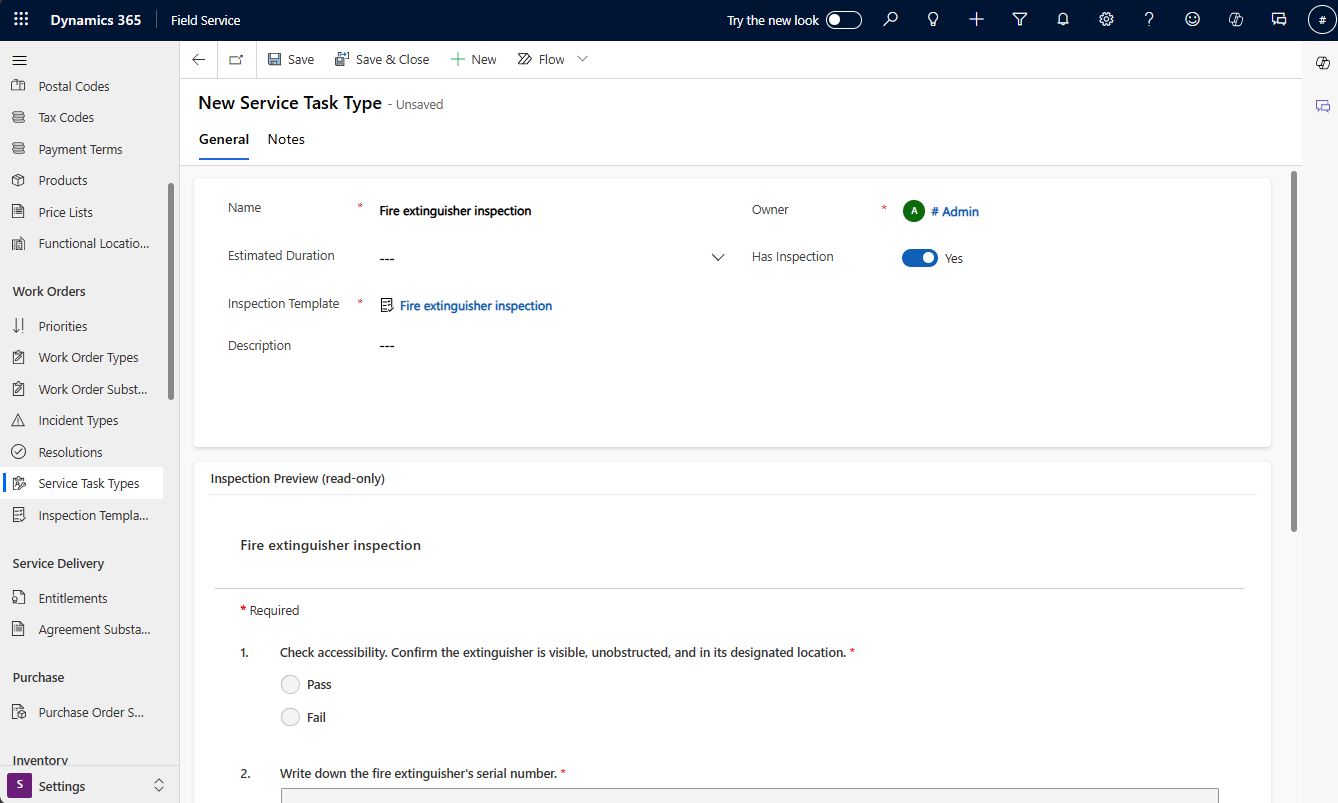
Είναι σύνηθες να προσθέτετε τύπους εργασιών εξυπηρέτησης σε τύπους περιστατικού, προκειμένου να συνδυάσετε την εργασία. Ωστόσο, δεν απαιτείται, επειδή μπορείτε να προσθέσετε μεμονωμένες εργασίες εξυπηρέτησης στις παραγγελίες εργασίας, όπως θα τις δούμε αργότερα.
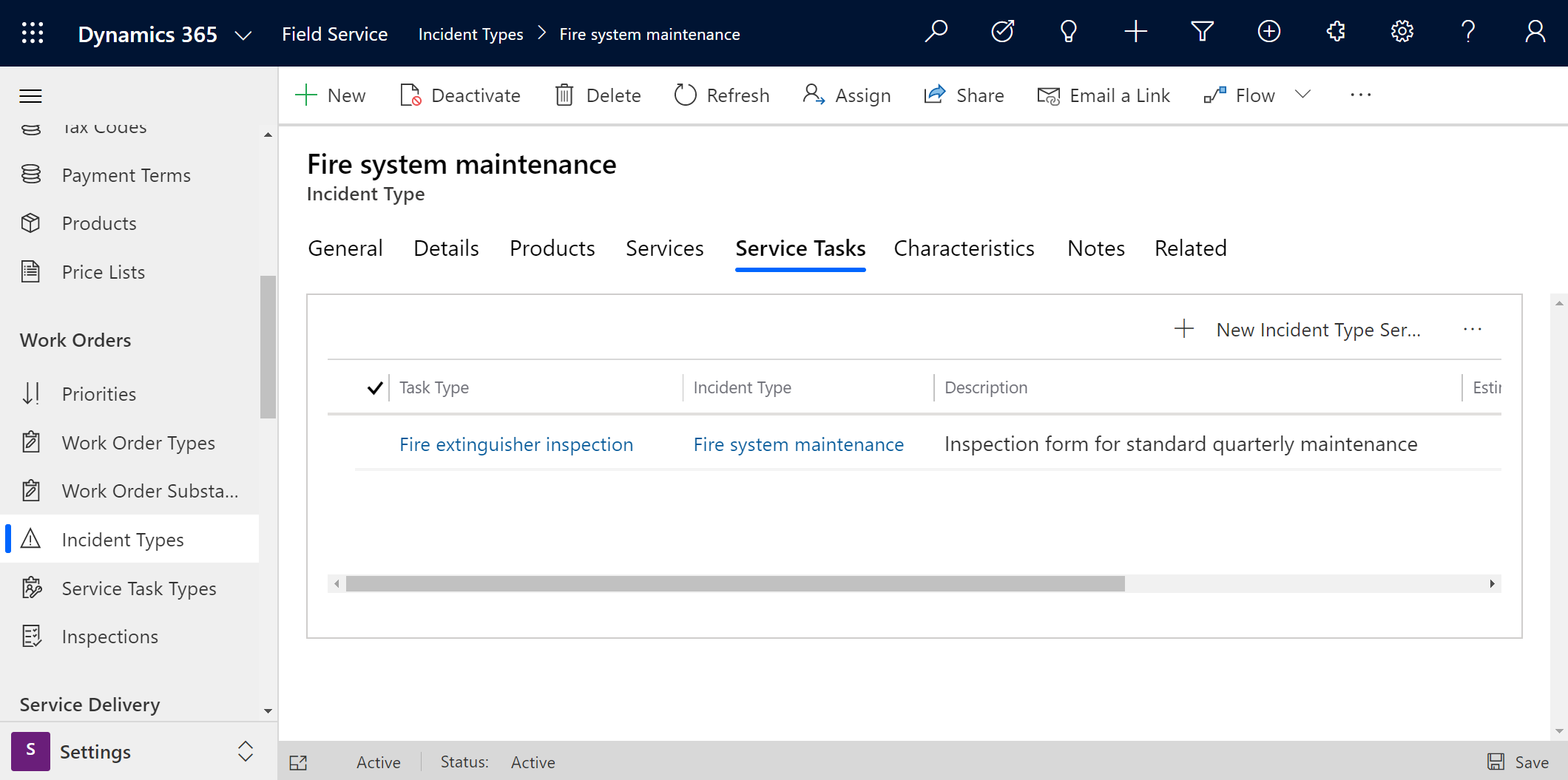
Προσθέστε την επιθεώρηση σε μια παραγγελία εργασίας
Αφού δημιουργήσετε μια παραγγελία εργασίας, μεταβείτε στην ενότητα Υπηρεσίες εξυπηρέτησης και προσθέστε την Εργασία υπηρεσίας παραγγελίας εργασίας που δημιουργήσατε και η οποία έχει έναν συσχετισμένο έλεγχο.
Στη συνέχεια πατήστε Αποθήκευση. Η επιθεώρηση δεν είναι δυνατό να συμπληρωθεί μέχρι να αποθηκευτεί η εργασία της υπηρεσίας παραγγελίας εργασίας.
Εναλλακτικά, η εργασία υπηρεσίας επιθεώρησης μπορεί να προστεθεί στην παραγγελία εργασίας μέσω ενός τύπου περιστατικού παραγγελίας εργασίας.
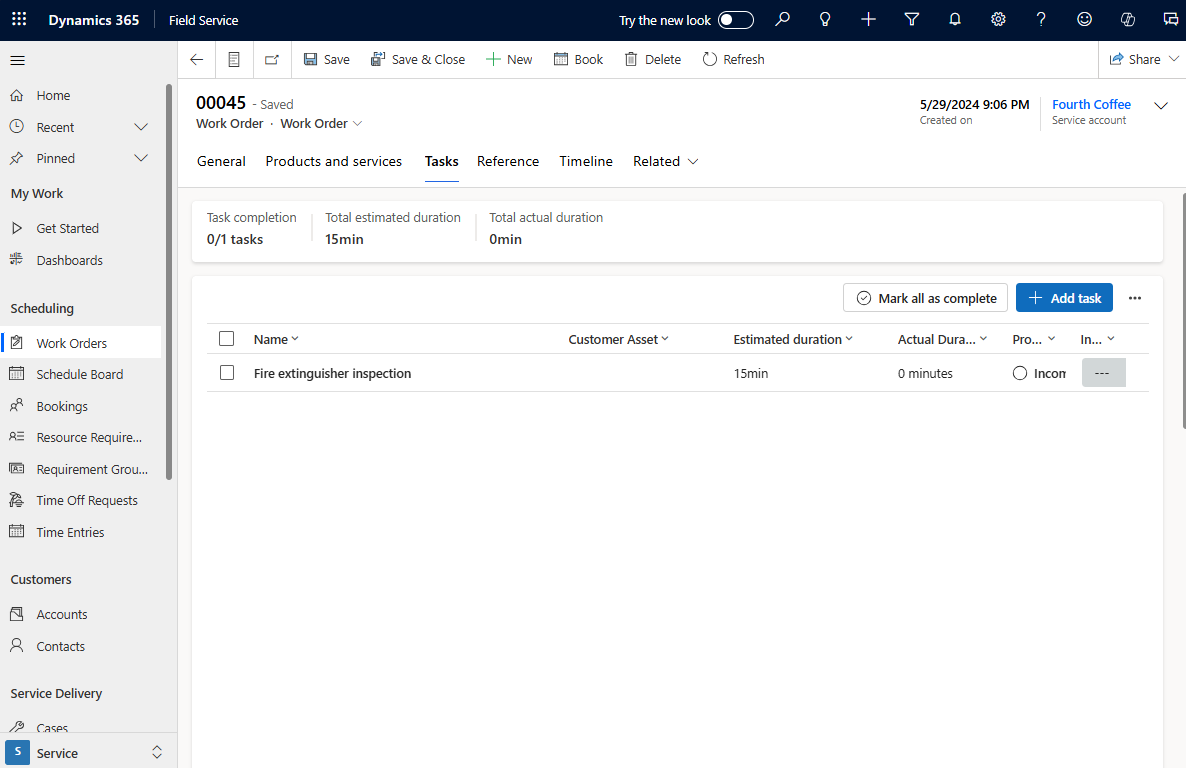
Μια επιθεώρηση που ολοκληρώνεται από έναν τεχνικό θα είναι ορατή στο κάτω μέρος της φόρμας εργασίας της υπηρεσίας παραγγελίας εργασίας.
Πραγματοποίηση επιθεωρήσεων σε κινητές συσκευές
Μπορείτε να δείτε και να ολοκληρώσετε επιθεωρήσεις στο Dynamics 365 Field Service για κινητές συσκευές.
Συνδεθείτε και μεταβείτε στην εκχωρημένη παραγγελία εργασίας.
Επιλέξτε την Εργασία υπηρεσίας παραγγελίας εργασίας που έχει τη σχετική επιθεώρηση.
Βρείτε τη φόρμα επιθεώρησης και καταγράψτε απαντήσεις.
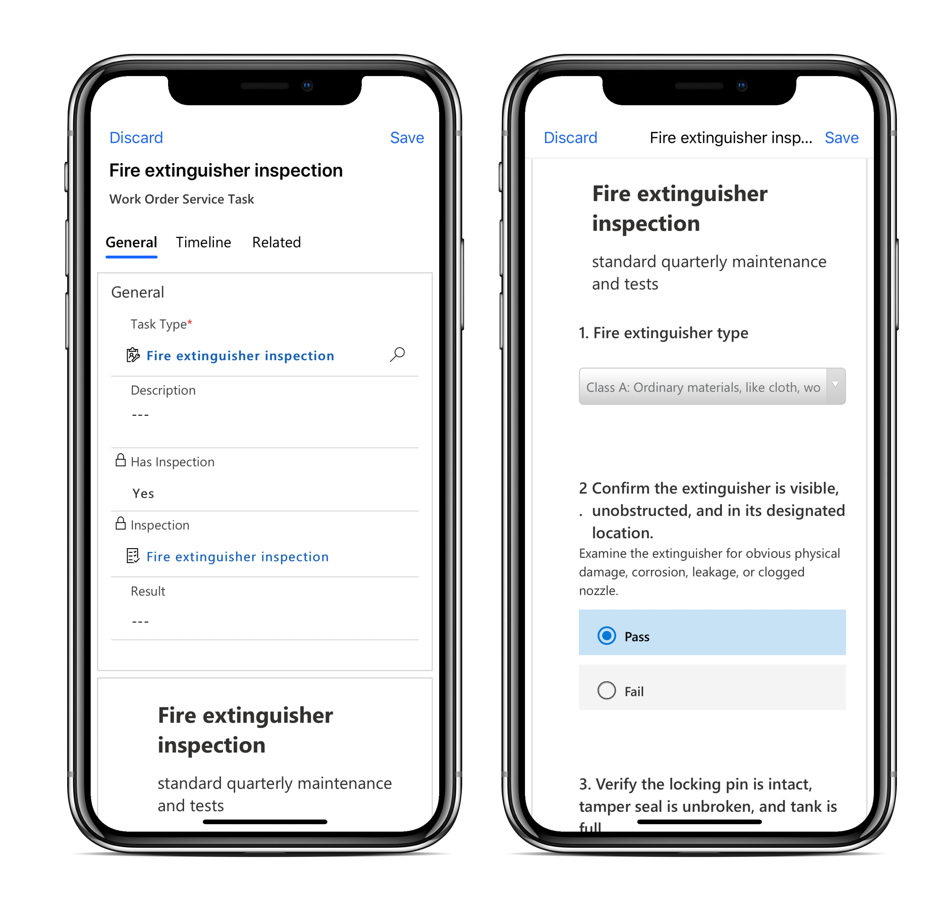
Οι τεχνικοί μπορούν να φορτώνουν αρχεία, να λαμβάνουν φωτογραφίες ή να ανεβάζουν φωτογραφίες από τη φωτογραφική μηχανή του τηλεφώνου. Όταν ανεβάζετε ένα αρχείο ή μια εικόνα, επιλέξτε το εικονίδιο της λεζάντας για να προσθέσετε ένα σχόλιο. Τα συνημμένα αρχεία περιορίζονται στα 3 MB ανά αρχείο. Οι διαχειριστές μπορούν να αυξήσουν αυτό το όριο.
Όταν τελειώσετε, επιλέξτε Επισήμανση ως ολοκληρωμένης ή ορίστε Ολοκλήρωση % σε 100.
Καταχωρίστε Αποτέλεσμα για αναφορά σχετικά με τη συνολική επιθεώρηση:
- Επιτυχία
- Αποτυχία
- Μερική επιτυχία
- ΜΔ
Πραγματική διάρκεια: Καταγράψτε μια πραγματική διάρκεια που χρειάστηκε για να ολοκληρωθεί η εργασία υπηρεσίας παραγγελίας εργασίας η οποία μπορεί να συγκριθεί με την εκτιμώμενη διάρκεια.
Εάν απαιτείται μια ερώτηση επιθεώρησης, ο τεχνικός δεν θα μπορεί να επισημάνει Ολοκλήρωση ή να ορίσει Ολοκληρώθηκε % σε 100 μέχρι να απαντηθεί.
Σαφείς αποκρίσεις: Εάν χρειάζεται, ένας τεχνικός μπορεί να επιλέξει πιο>σαφείς αποκρίσεις για να ξεκινήσει από την αρχή και να διαγράψει οριστικά όλες τις αποκρίσεις για αυτήν την επιθεώρηση εργασίας εξυπηρέτησης.
Σημείωμα
Υποστηρίζονται μόνο μεμονωμένες αποκρίσεις και ένας τεχνικός δεν μπορεί να συμπληρώσει τον ίδιο έλεγχο δύο φορές για μία εργασία εξυπηρέτησης για μια συγκεκριμένη εργασία. Εάν οι αποκρίσεις έχουν διαγραφεί ή απαντηθεί ξανά, οι αρχικές αποκρίσεις διαγράφονται και αποθηκεύονται μόνο οι πιο πρόσφατες αποκρίσεις.
Προβολή αποκρίσεων
Πίσω στο Dynamics 365, ένας αποστολέας θα δει τις αποκρίσεις ελέγχου.
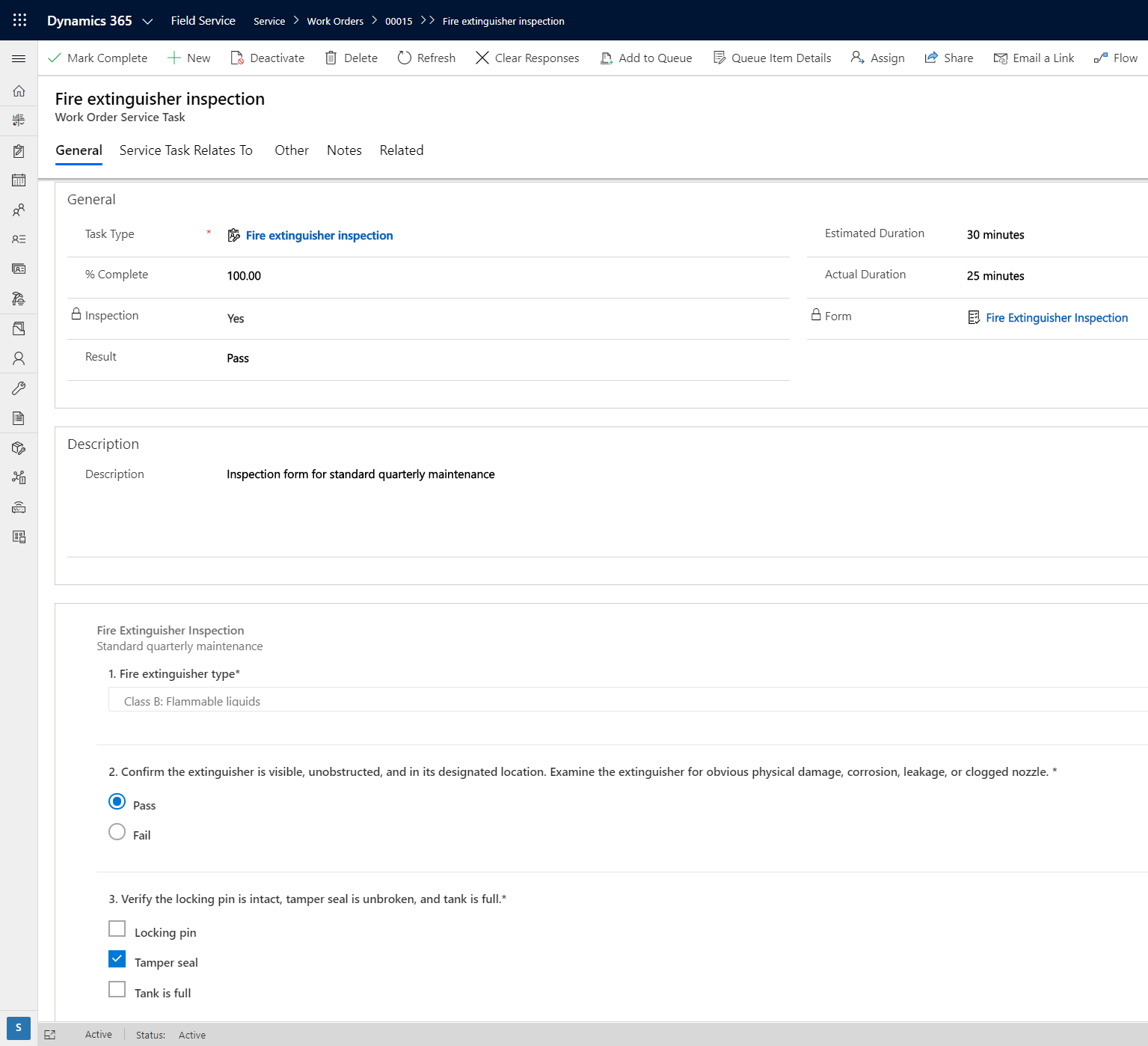
Πρόσθετες σημειώσεις
Δεν είναι δυνατή η εξαγωγή και η εισαγωγή επιθεωρήσεων σε άλλα περιβάλλοντα.
Οι επιθεωρήσεις δεν είναι δυνατό να ενσωματωθούν σε πύλες του Power Apps.
Γνωστά προβλήματα
- Η επισήμανση μιας εργασίας υπηρεσίας παραγγελίας εργασίας ως ολοκληρωμένης από την προβολή πλέγματος δεν λειτουργεί, εκτός εάν η εργασία της υπηρεσίας παραγγελίας εργασίας έχει ανοίξει τουλάχιστον μία φορά.
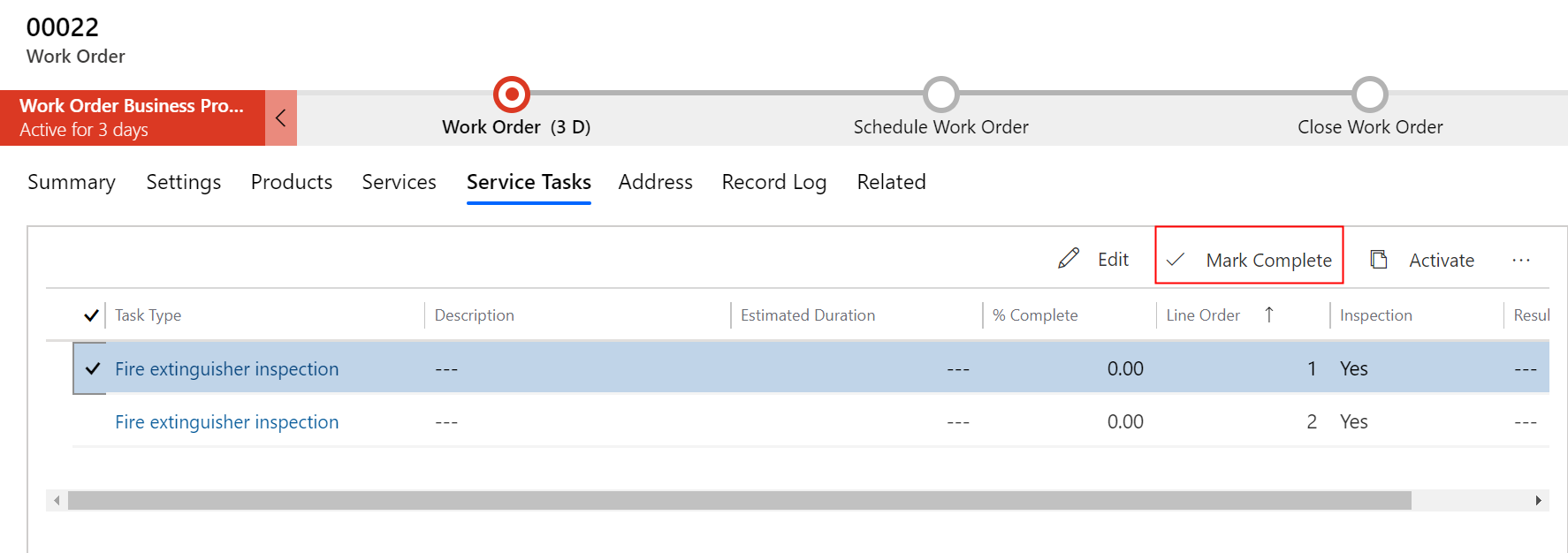
Ο αποστολέας δεν μπορεί να διαγράψει μεμονωμένα συνημμένα σε μια απόκριση ελέγχου. Ο έτοιμος ρόλος Αποστολέας Field Service δεν έχει τη δυνατότητα διαγραφής συνημμένων ελέγχου. Ωστόσο, μπορεί να έχει Σαφείς αποκρίσεις και να προβεί σε Διαγραφή αρχείων, πράγμα που σημαίνει ότι θα διαγραφούν όλα τα συνημμένα. Εάν ένας αποστολέας θέλει να μπορεί να διαγράψει μεμονωμένα συνημμένα από έναν έλεγχο, θα πρέπει να του δοθούν δικαιώματα διαγραφής για την οντότητα Σημειώσεις.
Εάν ένας πόρος δυσκολεύεται να δει έναν έλεγχο στη φόρμα εργασία υπηρεσίας παραγγελίας εργασίας (όπως φαίνεται στο παρακάτω στιγμιότυπο), απενεργοποιήστε και ενεργοποιήστε εκ νέου την κράτηση σχετικά με τους πόρους που σχετίζονται με κράτηση.
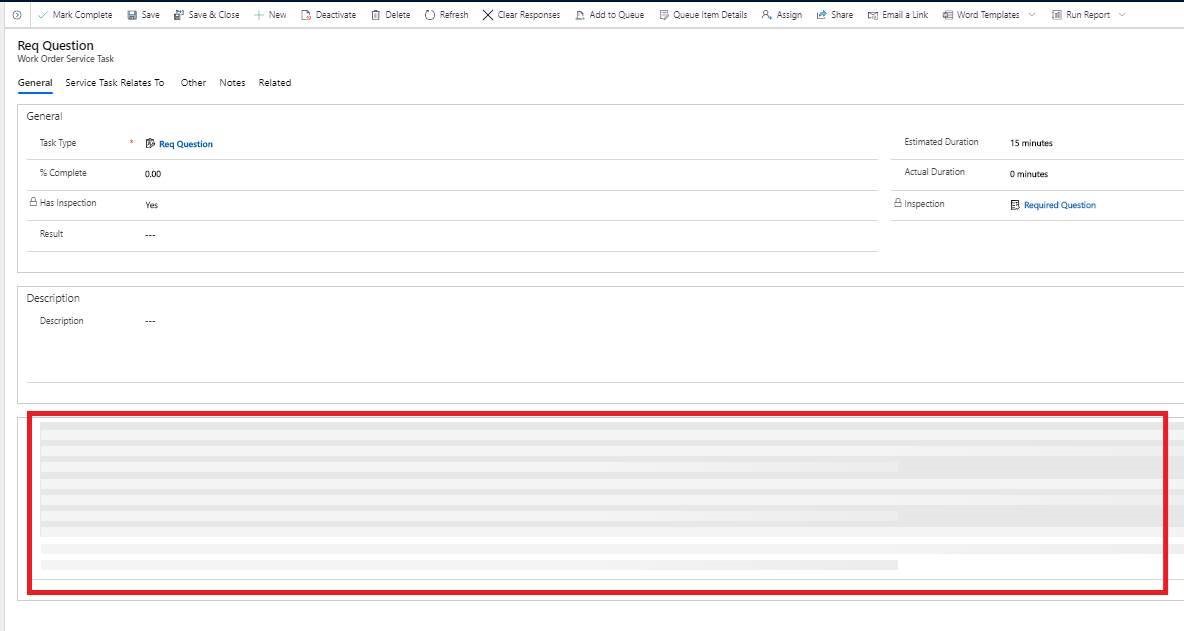
Οι ανενεργές επιθεωρήσεις και οι εργασίες της υπηρεσίας παραγγελίας εργασίας δεν είναι διαθέσιμες σε λειτουργία χωρίς σύνδεση.
Ο τύπος ερώτησης "Αναζήτηση οντότητας" εμφανίζει τις ανενεργές καρτέλες.
Εάν μια επιθεώρηση περιέχει μεγάλο αριθμό αρχείων (50+), οι χρήστες ενδέχεται να αντιμετωπίσουν σφάλματα κατά τη φόρτωση της φόρμας επιθεώρησης.
Οι χρήστες ενδέχεται να αντιμετωπίσουν σφάλματα κατά την προσθήκη μεγάλου αριθμού αρχείων σε μία μεμονωμένη αποστολή. Αυτό το πρόβλημα είναι πιο πιθανό να συμβεί όταν τα αρχεία είναι μεγάλα ή/και το δίκτυο έχει κακό σήμα. Συνιστούμε τη διαίρεση μεγάλων φορτώσεων σε μικρότερα τμήματα, όπου κάθε αποστολή δεν υπερβαίνει το συνολικό μέγεθος των 40 MB.
Αποφύγετε τις κενές σελίδες που ακολουθούν χωρίς ερωτήσεις κατά τη διαδικασία επιθεώρησης, καθώς αυτό μπορεί να προκαλέσει σφάλματα αποσειριοποίησης σε έτοιμες ροές.
Επιθεωρήσεις Field Service ή επιθεωρήσεις Power Apps
Ακολουθούν μερικοί λόγοι για τους οποίους οι πελάτες επιλέγουν να χρησιμοποιούν την επιθεώρηση Field Service.
- Υποστήριξη χωρίς σύνδεση: Οι τεχνικοί μπορούν να προβάλλουν και να συμπληρώνουν επιθεωρήσεις στα κινητά τους τηλέφωνα ή τα tablet χωρίς πρόσβαση στο internet. Οι επιθεωρήσεις και οι απαντήσεις αποθηκεύονται τοπικά στην κινητή συσκευή και, στη συνέχεια, συγχρονίζονται με τον διακομιστή κατά την επαναφορά της σύνδεσης (κινητή τηλεφωνία ή WiFi).
- Διαχείριση εκδόσεων: Οι διαχειριστές μπορούν εύκολα να δημοσιεύουν ξανά ή να αλλάζουν τις επιθεωρήσεις, ώστε να προσαρμόζουν τις μεταβαλλόμενες διαδικασίες και τις μεταβαλλόμενες επιχειρηματικές ανάγκες.
- Πιο εύκολη δημιουργία και χρήση: Οι επιθεωρήσεις του Field Service δεν απαιτούν περαιτέρω εκπαίδευση και έχουν σχεδιαστεί για να είναι εύκολες για χρήση. Οι επιθεωρήσεις Power Apps απαιτούν εκτεταμένες γνώσεις της πλατφόρμας Power Apps και ενδέχεται να απαιτούν κωδικοποίηση.
- Μεγαλύτερη δυνατότητα κλιμάκωσης: Εάν ο οργανισμός σας έχει πολλές διαφορετικές επιθεωρήσεις, είναι πιο εύκολο να δημιουργήσετε επιθεωρήσεις Field Service με περιβάλλον εργασίας μεταφοράς και απόθεσης καθώς και με δυναμική διακλάδωση. Οι επιθεωρήσεις Power Apps απαιτούν τη δημιουργία νέων οντοτήτων και φορμών για κάθε επιθεώρηση, κάτι που είναι πιο χρονοβόρο.
- Καλύτερη ενοποίηση με το Dynamics 365: Οι επιθεωρήσεις Field Service είναι ενσωματωμένες στην παραγγελία εργασίας και στις δυνατότητες πάγιων στοιχείων.
Επιθεωρήσεις Field Service ή εργασίες παραγγελίας εργασίας
Σε σύγκριση με τους τύπους περιστατικών παραγγελίας εργασίας και τις εργασίες εξυπηρέτησης, οι επιθεωρήσεις έχουν περισσότερα πλεονεκτήματα:
- Πιο εύκολο στη δημιουργία: οι Διαχειριστές μπορούν να δημιουργήσουν γρήγορα μια επιθεώρηση με ένα περιβάλλον εργασίας με μεταφορά και απόθεση, χωρίς να χρειάζεται να δημιουργήσουν νέες οντότητες και πεδία.
- Ευκολότερη συμπλήρωση: Οι τεχνικοί μπορούν να εισαγάγουν γρήγορα τις αποκρίσεις για κάθε ερώτηση ελέγχου και να τις αποθηκεύσουν όλες ταυτόχρονα. Οι καρτέλες εργασιών εξυπηρέτησης παραγγελιών εργασίας πρέπει να ανοίγουν και να ολοκληρώνονται μία-μία.
- Πιο ευέλικτες και ισχυρές: Οι επιθεωρήσεις Field Service έχουν πολλές μορφές ερώτησης και επιλογές επικύρωσης, όπως επιλογές πολλαπλής επιλογής, υποχρεωτικά πεδία, εικόνες, συνημμένα και άλλα.